Užitečné nástroje pro správu a moderování konverzací na Facebooku: Social Media Examiner
Facebookové Reklamy Facebooková Stránka Facebook / / August 15, 2022
Chcete zefektivnit zapojení facebookové stránky? Hledáte snadnější způsob, jak mít přehled o komentářích a konverzacích?
V tomto článku se dozvíte, jak moderovat konverzace probíhající na vašich příspěvcích, reklamách a videích na vaší obchodní stránce na Facebooku pomocí nativních nástrojů z Meta.
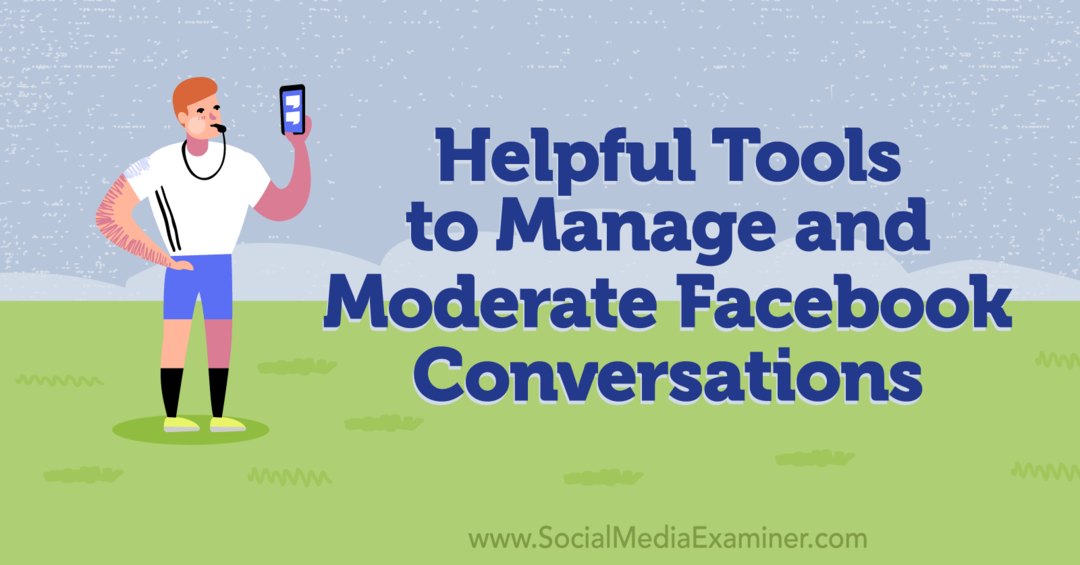
#1: Meta nástroje pro moderování příspěvků na facebookové stránce vytvořených spotřebiteli
Stránka na Facebooku ve výchozím nastavení umožňuje návštěvníkům publikovat příspěvky nebo psát recenze. Pokud má vaše stránka tendenci přitahovat pozitivní příspěvky nebo nadšené recenze, možná nebudete muset tato nastavení upravovat. Pokud však vaše stránka dostává mnoho urážlivých příspěvků nebo spamových recenzí, jejich moderování může pomoci chránit pověst vaší značky a poskytnout sledujícím dobrý dojem z vaší stránky.
Moderování příspěvků a recenzí s klasickými stránkami
Pokud vaše stránka používá klasické stránky, můžete tato pravidla upravit v nabídce Nastavení. Otevřete svou stránku na Facebooku a v nabídce vlevo vyberte Nastavení. Na kartě Obecné vyhledejte příspěvky návštěvníků a klikněte na Upravit.
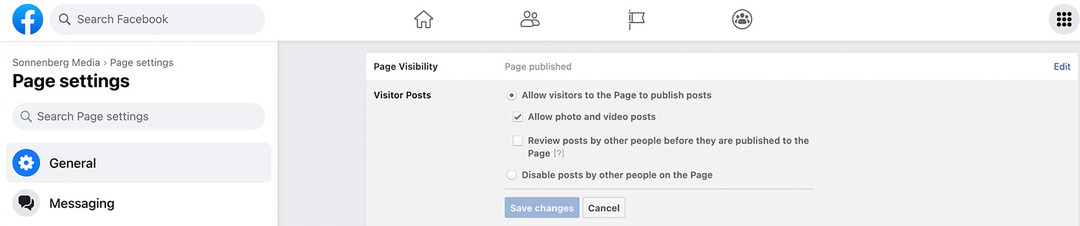
Na své stránce můžete zakázat příspěvky jiných lidí, což zákazníkům nebo potenciálním klientům brání ve vytváření příspěvků. Nebo se můžete rozhodnout zkontrolovat příspěvky, které vytvoří jiní uživatelé, než budou zveřejněny. Kromě toho se můžete odhlásit z povolení přidávání fotografií a videí.
Chcete-li vypnout recenze, otevřete nabídku Šablony a karty v nastavení stránky. Vyhledejte kartu Recenze a vypněte ji. Recenze se již na vaší stránce nebudou zobrazovat a návštěvníci nebudou moci opouštět nové.
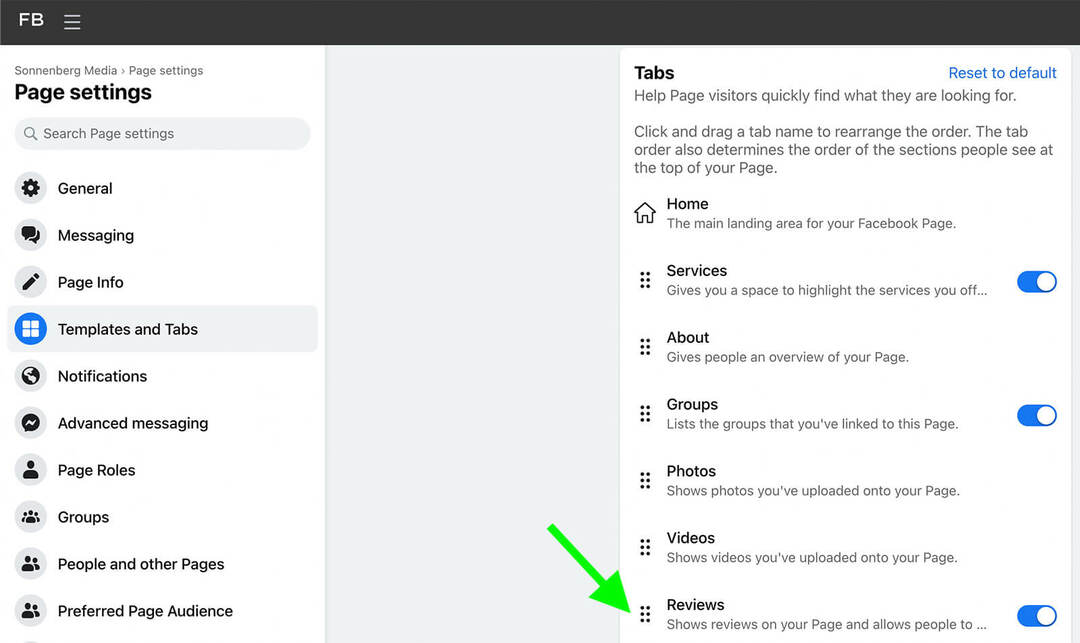
Moderování příspěvků a recenzí s novými stránkami
Pokud vaše stránka používá nové prostředí stránek, budete muset ke změně nastavení přidávání stránek použít jiný pracovní postup. Otevřete Facebook a přepněte na interakci jako svou stránku. Klikněte na ikonu profilu stránky v pravém horním rohu a z rozbalovací nabídky vyberte Nastavení a soukromí. Poté výběrem možnosti Nastavení otevřete celou nabídku.
V nastavení stránky klikněte na kartu Ochrana osobních údajů a vyberte možnost Stránka a označování. Chcete-li návštěvníkům zabránit ve vytváření příspěvků na vaší stránce, přejděte na stránku Kdo může přidávat příspěvky na vaši stránku? a klikněte na tlačítko Všichni.
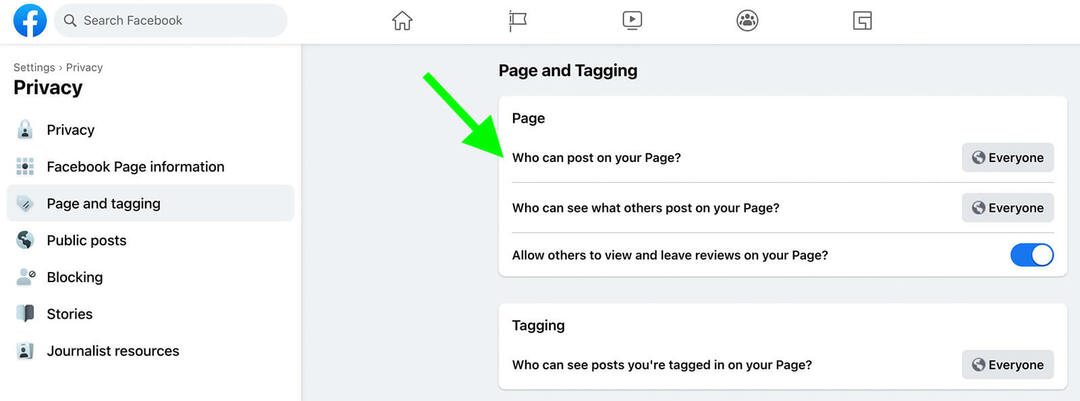
Místo toho se zobrazí možnost vybrat Pouze já. Pokud zvolíte toto nastavení, nikdo kromě vaší stránky nebude moci psát příspěvky, sdílet odkazy nebo publikovat fotky a videa na vaší stránce.
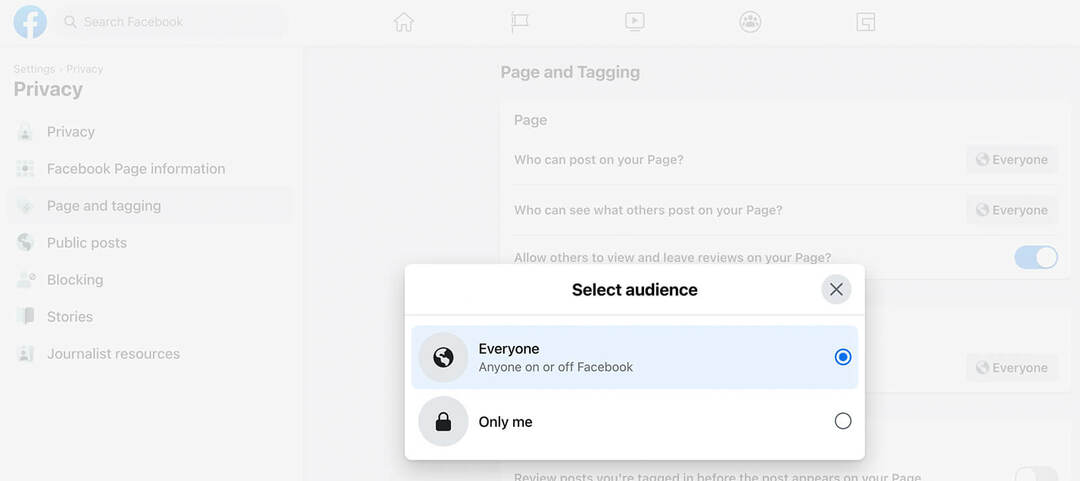
Na této kartě máte také možnost zapnout nebo vypnout recenze. Chcete-li změnit nastavení, klikněte na přepínač vedle možnosti Povolit ostatním prohlížet a zanechávat recenze na vaší stránce? volba.
Moderování příspěvků a recenzí v Business Suite
Pokud máte zapnuté recenze nebo příspěvky na stránce, můžete sledovat relevantní obsah z Business Suite. Klikněte na Doručená pošta a přejděte na kartu Komentáře na Facebooku. Tyto příspěvky můžete odlišit od jiných zapojení (jako jsou komentáře), protože náhledy spotřebitelských příspěvků zobrazují jméno osoby, která je napsala.
Když kliknete na příspěvek návštěvníka nebo zákaznickou recenzi, máte možnost reagovat, komentovat nebo sdílet. Pokud příspěvek obsahuje citlivý obsah, můžete také zvážit odpověď soukromě. Kliknutím na tlačítko Zpráva odešlete místo toho přímou zprávu.
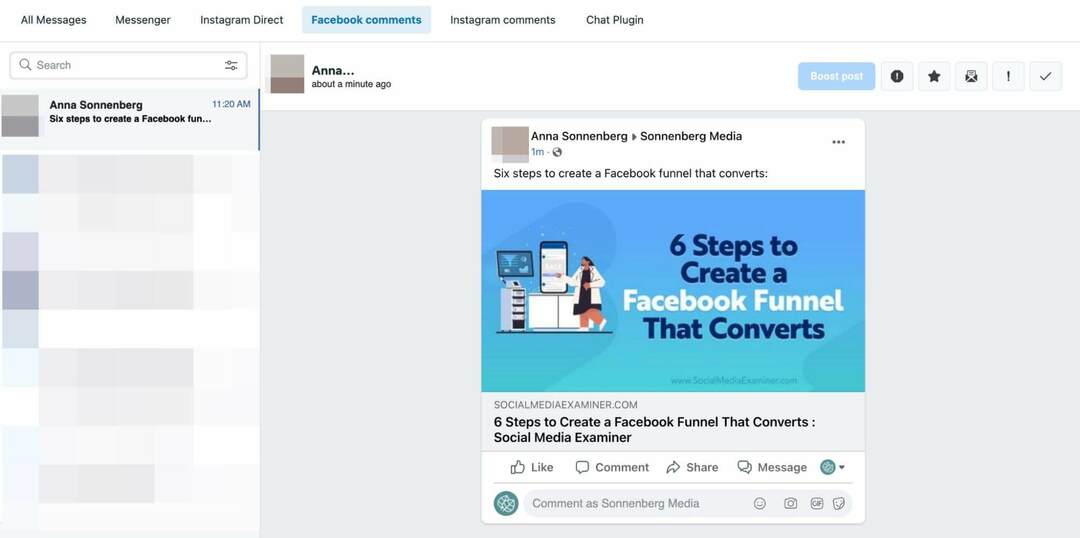
Všimněte si, že Facebook umožňuje stránkám odpovědět DM pouze po dobu 7 dnů od původního příspěvku. Pokud jste zmeškali 7denní okno, můžete kdykoli okomentovat a povzbudit původního plakátu, aby poslal zprávu na vaši stránku. Ale je lepší pravidelně sledovat příspěvky na stránce a recenze, abyste nezmeškali něco důležitého.
#2: Meta nástroje pro moderování komentářů k příspěvku na facebookové stránce
Na rozdíl od příspěvků návštěvníků a zákaznických recenzí nemůžete vypnout komentáře k obsahu, který zveřejníte na své stránce. To je pravděpodobně dobrá věc, protože vypnutí komentářů na stránce by odstranilo mnoho zapojení, což by mohlo negativně ovlivnit vaši distribuci obsahu.
Váš průvodce budoucností podnikání

Renesance Web3 otevírá nové příležitosti pro podnikatele, tvůrce a obchodníky, kteří jsou připraveni přijmout změny. Ale komu můžete věřit?
Představujeme Crypto Business Conference; prémiová událost pro každého, kdo se chce naučit, jak zavést Web3 do práce pro jejich podnikání.
Připojte se k nám ve slunném San Diegu v Kalifornii na vůbec první kryptokonferenci pro obchodní průkopníky... nikoli pro finanční a technologické experty. Získáte použitelné nápady na budování podnikání od osvědčených inovátorů – bez veškerého technického žargonu.
ZÍSKEJTE SI SVÉ MÍSTOPokud se však k vašemu obsahu dostává mnoho spamových nebo irelevantních, nechtěných komentářů, máte mnoho užitečných možností, jak komentáře efektivně moderovat. Podívejme se na vypnutí komentářů u určitých příspěvků, automatické moderování zapojení a další nativní nástroje Meta.
Vypněte komentáře u konkrétního příspěvku na facebookové stránce
I když nemůžete vypnout komentáře u všech příspěvků jediným kliknutím, můžete je vypnout selektivně. Pokud například očekáváte negativní zpětnou vazbu na příspěvky na určité téma, můžete komentáře preventivně vypnout. Nebo pokud se komentáře k příspěvku vymkly kontrole, můžete je vypnout.
Pokud používáte klasické stránky, přejděte na svou stránku a najděte příspěvek, který chcete moderovat. Klikněte na tři tečky v pravém horním rohu příspěvku a vyberte možnost Kdo může komentovat váš příspěvek? volba.
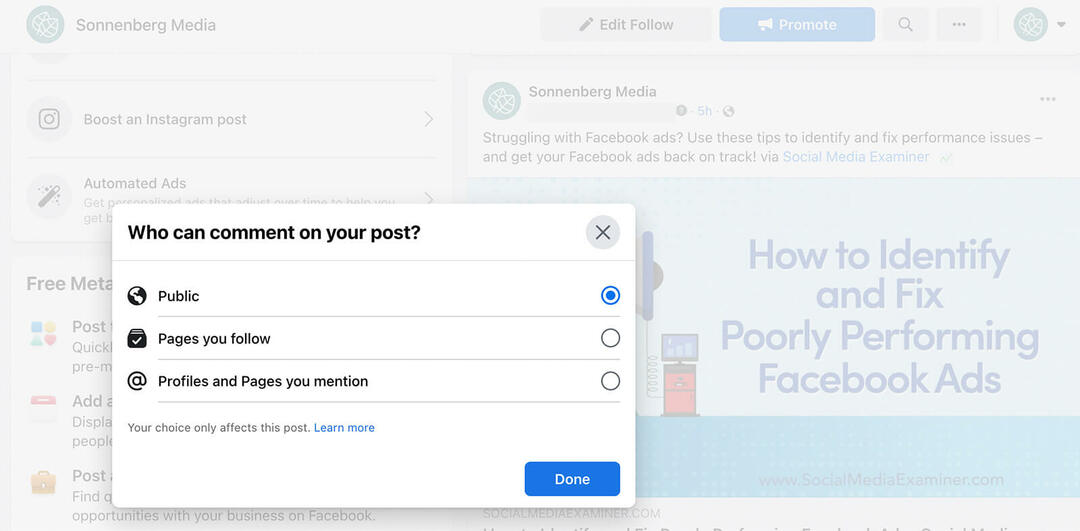
Pak zvažte možnosti. Ve výchozím nastavení jsou komentáře veřejné, ale můžete je změnit na Stránky, které sledujete, pokud chcete omezit komentování na menší skupinu. Pokud chcete, aby komentáře mohlo komentovat jen několik vybraných lidí, vyberte místo toho Profily a stránky, které zmiňujete. Poté se ujistěte, že jste v příspěvku označili relevantní profily nebo stránky.
Pokud vaše stránka přešla na nové prostředí stránek, můžete přistupovat k nástrojům pro moderování, když jako svou stránku používáte Facebook. Otevřete Facebook, klikněte na svůj profil v pravém horním rohu a přepněte na svou stránku.
Poté přejděte na svou stránku, přejděte na libovolný příspěvek a klikněte na tři tečky v pravém horním rohu. Vyberte Kdo může komentovat váš příspěvek? a pak zvolte, zda chcete komentáře ponechat veřejné, nebo je omezit pouze na určité profily a stránky.
Skrýt konkrétní komentáře u příspěvku na facebookové stránce
Pokud některý z vašich příspěvků již vygeneroval mnoho negativních nebo spamových komentářů, můžete je podle potřeby moderovat. V Business Suite otevřete doručenou poštu své stránky a přejděte na kartu Komentáře na Facebooku. Poté procházejte komentáře k vašim příspěvkům.
Když najdete komentář, který chcete z příspěvku odstranit, klikněte na Skrýt komentář. Komentující a jejich kontakty budou nadále vidět komentář k příspěvku. Ale pro všechny ostatní bude komentář skrytý. K příspěvku se můžete kdykoli vrátit a komentář odkrýt.
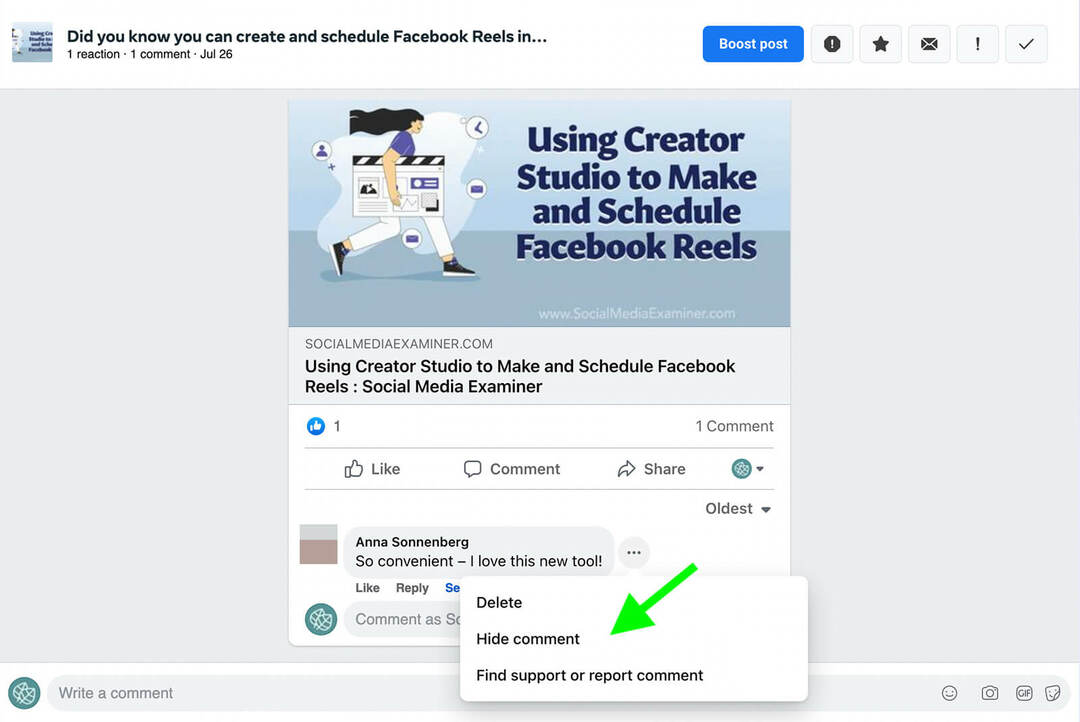
Pro trvalejší řešení můžete použít stejný pracovní postup k úplnému odstranění komentáře. Pokud je komentář škodlivý, násilný nebo jinak urážlivý, můžete příspěvek také nahlásit společnosti Meta.
Mírné komentáře pro klíčová slova a vulgární výrazy
Všimli jste si komentářů mimo téma, urážlivých nebo přímo spamových komentářů u příspěvků na vaší stránce? Skrytí jednotlivých komentářů není vaší jedinou možností. Můžete si také vést průběžný seznam slov, která se objevují v těchto komentářích, a poté je můžete ze své stránky zakázat.
V klasickém prostředí Facebook stránek začněte tím, že přejdete do Nastavení stránky a vyberete kartu Obecné. Vyhledejte filtr vulgárních výrazů a klikněte na tlačítko Upravit. Chcete-li jej zapnout, zaškrtněte políčko a klikněte na Uložit změny. Meta automaticky skryje příspěvky a komentáře, které používají běžné vulgární výrazy.
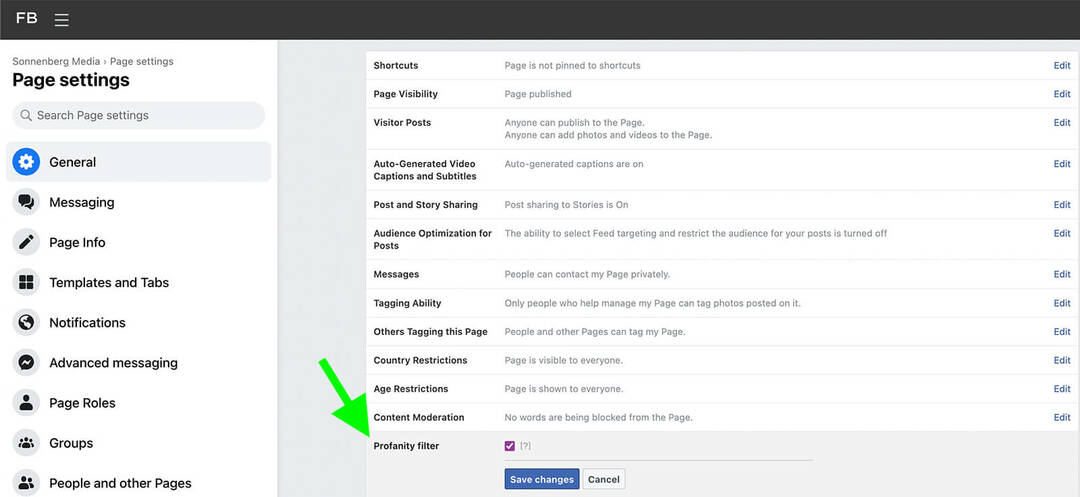
Chcete-li zablokovat určitá slova z komentářů na vaší stránce, vyhledejte položku Moderování obsahu a klikněte na tlačítko Upravit. Můžete přidat až 1 000 klíčových slov nebo emotikonů, které chcete na stránce automaticky skrýt. Pokud máte dlouhý seznam, nahrajte jej jako soubor CSV.
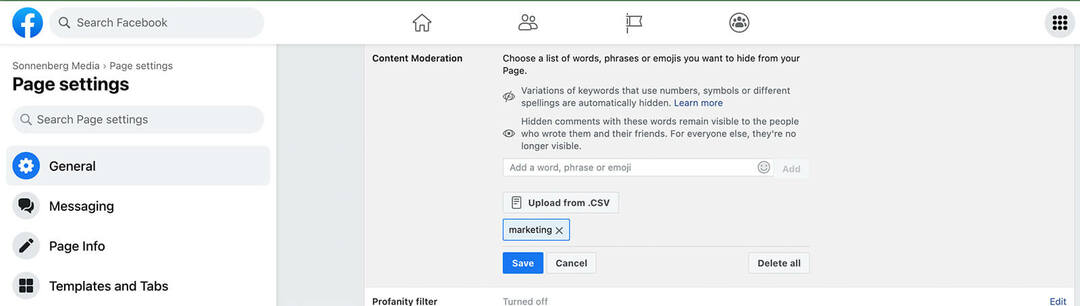
V novém prostředí Facebook stránek najdete moderování komentářů tak, že přejdete do Nastavení, kliknete na Soukromí a poté vyberete Veřejné příspěvky. Poté přejděte dolů na Moderování obsahu. Pokud možnost filtru vulgárních výrazů ještě není zapnutá, začněte ji používat kliknutím na Upravit.
Získejte odborné školení v oblasti marketingu sociálních médií od profesionálů

Chcete předběhnout konkurenci a naučit se diverzifikovat svou strategii sociálního marketingu?
Učte se od nejdůvěryhodnějších odborníků v tomto odvětví, třete se s dalšími chytrými obchodníky a posuňte svůj marketing na další úroveň během této 3denní akce ve slunném San Diegu v Kalifornii.
KLIKNĚTE A ZÍSKEJTE VÍCE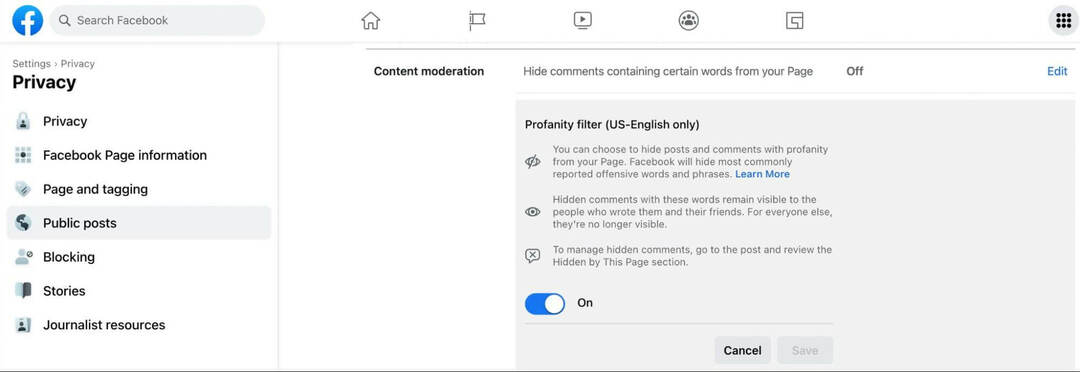
Chcete-li mít větší kontrolu nad podmínkami, které na své stránce zakážete, klikněte na odkaz Upravit vedle položky Skrýt komentáře obsahující určitá slova z vaší stránky. Poté přidejte všechny výrazy a emotikony, které chcete skrýt.
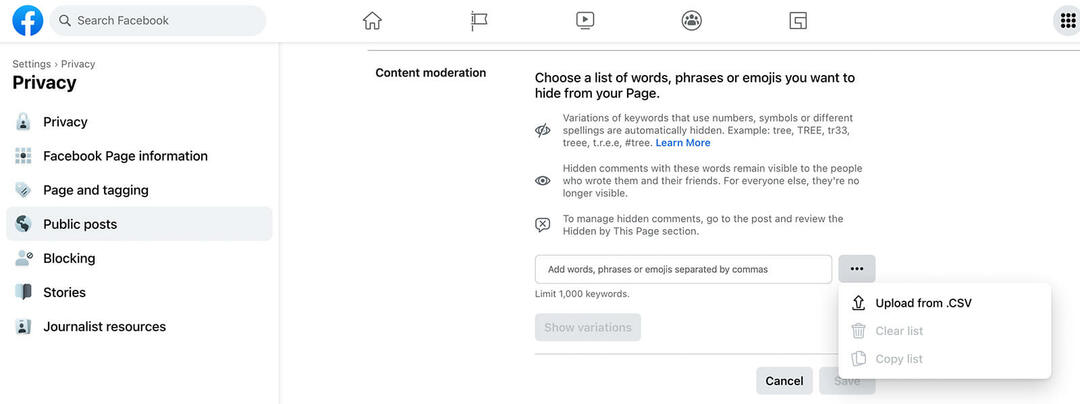
Mějte na paměti, že Facebook automaticky zakazuje varianty klíčových slov, takže není nutné zadávat všechny možné hláskování nebo použití. Kliknutím na tlačítko Zobrazit varianty zkontrolujte podobné výrazy a odstraňte ty, které nechcete skrýt.
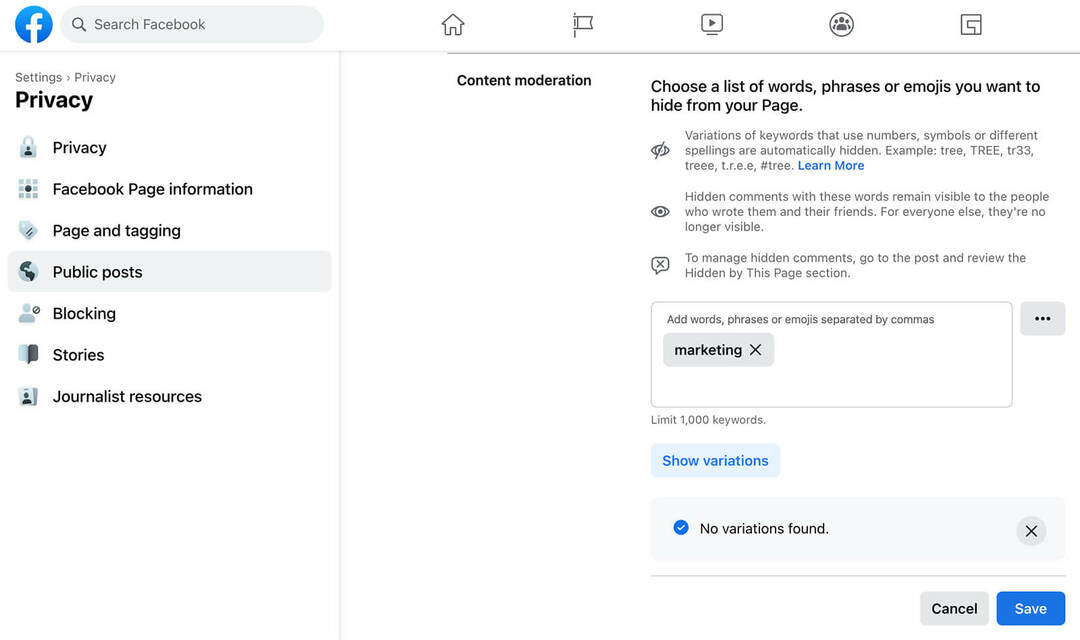
Pokud má váš tým průběžný seznam klíčových slov k zákazu, můžete kliknutím na tři tečky snadno nahrát tabulku. Můžete také zkopírovat a vložit seznam z jiných programů nebo jiných stránek, které spravujete.
Použijte asistenta moderování
Chcete-li ušetřit ještě více času sledováním komentářů na stránce, použijte nástroj Meta's Moderation Assist. V podstatě funguje jako virtuální moderátor, který pomocí vašich podnětů skryje obsah, který na své stránce nechcete. Upozorňujeme, že tento nástroj je aktuálně dostupný pouze pro nové stránky.
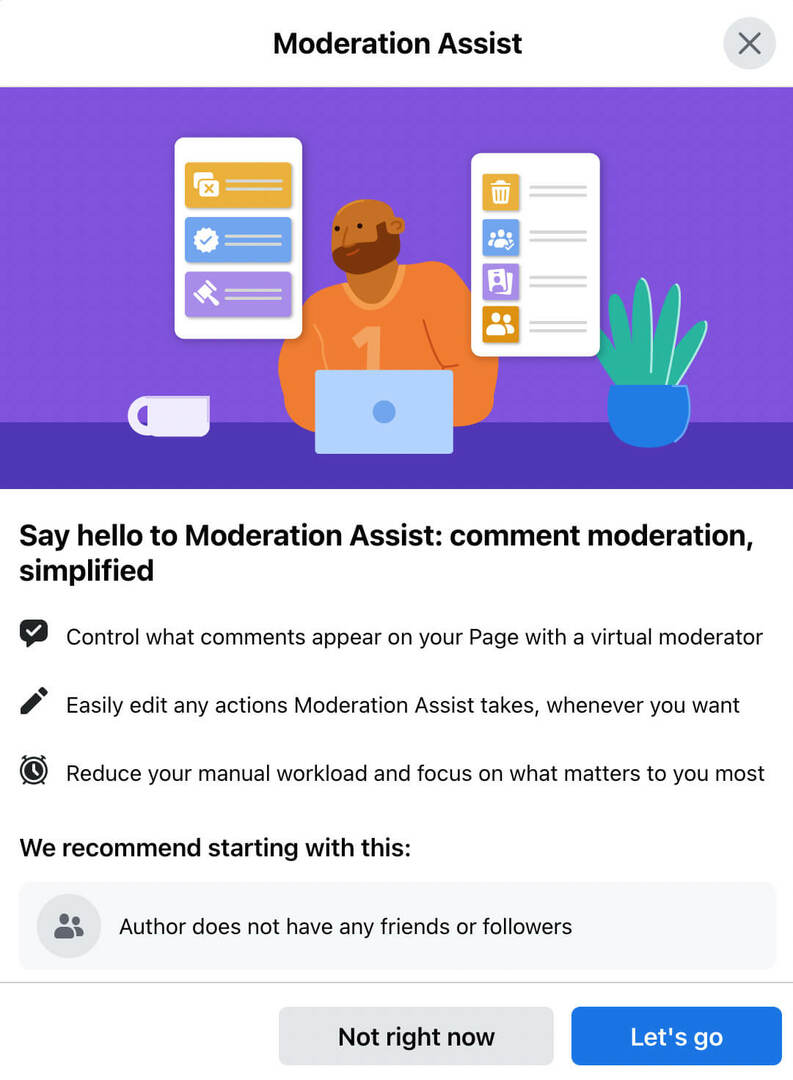
Chcete-li získat přístup k asistentovi moderování z prostředí nových stránek, přepněte na svou stránku a otevřete profesionální řídicí panel. V nabídce vlevo vyberte Asistent moderování a začněte kliknutím na tlačítko Pojďme.
Facebook automaticky doporučuje skrýt komentáře od uživatelů bez spojení. Pokud má vaše stránka mnoho sledujících, kteří jsou na Facebooku noví nebo nejsou příliš aktivní, můžete kliknutím toto doporučení odebrat.
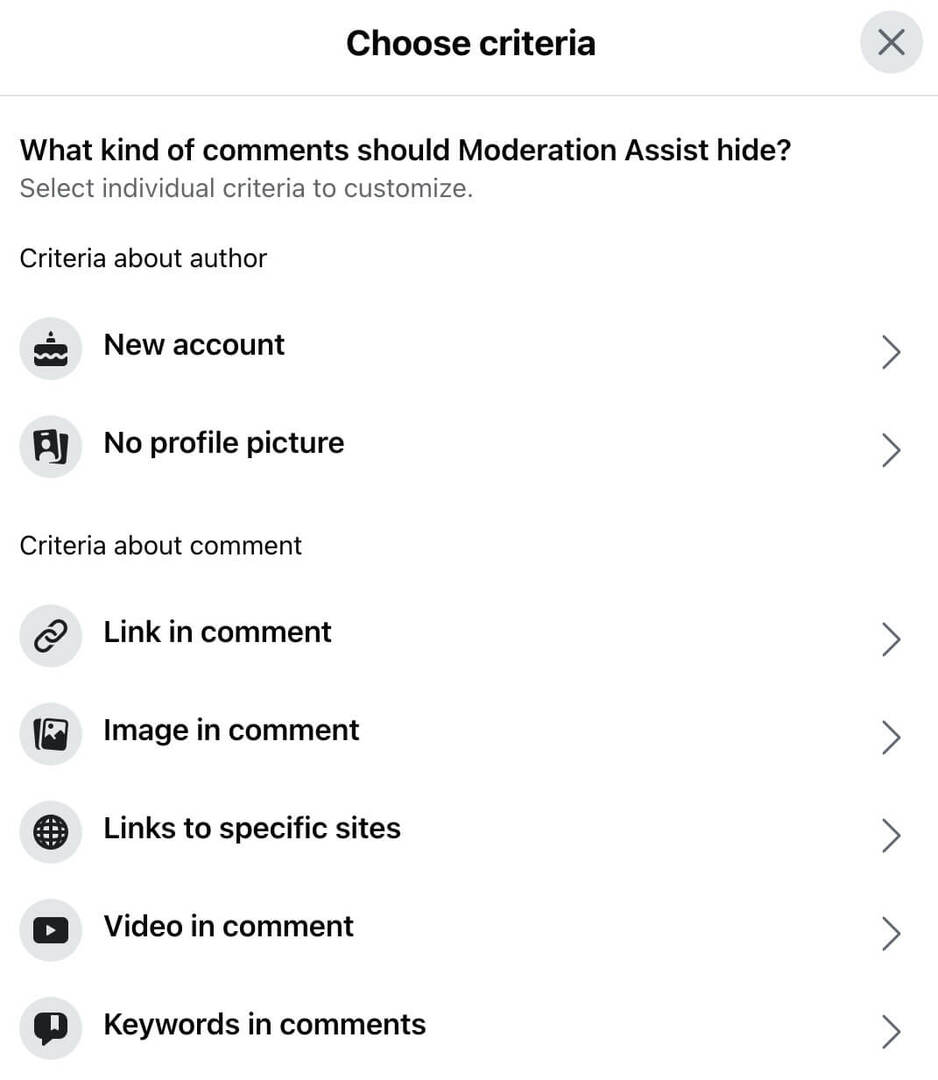
V opačném případě jej ponechte a kliknutím na tlačítko Přidat vyberte další možnosti. Zde si můžete vybrat z úplného seznamu možností moderování. Pokud například dostáváte mnoho spamových komentářů od nových uživatelů, možná budete chtít skrýt komentáře z nových účtů nebo z účtů bez profilového obrázku. Chcete-li přidat jednu z těchto možností, vyberte ji a klikněte na tlačítko Přidat.
Můžete také zakázat obsah na základě aspektů komentáře. Můžete například automaticky skrýt všechny komentáře s odkazy nebo jen odkazy na určité stránky. Můžete také skrýt komentáře obsahující média, jako jsou obrázky nebo videa. (V současné době neexistuje možnost zakázat pouze GIFy.)
Asistent moderování může také automaticky skrýt určitá klíčová slova. Vzhledem k tomu, že tato možnost funguje stejně jako nástroj pro moderování klíčových slov, je dobré vybrat jednu nebo druhou. Není třeba opakovat blokovaná klíčová slova na obou seznamech. Pokud potřebujete odstranit zakázané klíčové slovo, použití duálních nástrojů by mohlo proces zkomplikovat.
Jakmile nástroj nastavíte, můžete sledovat jeho aktivitu a kdykoli provádět změny. Kliknutím na ikonu tužky napravo od libovolného kritéria je můžete upravit nebo z nástroje odebrat.
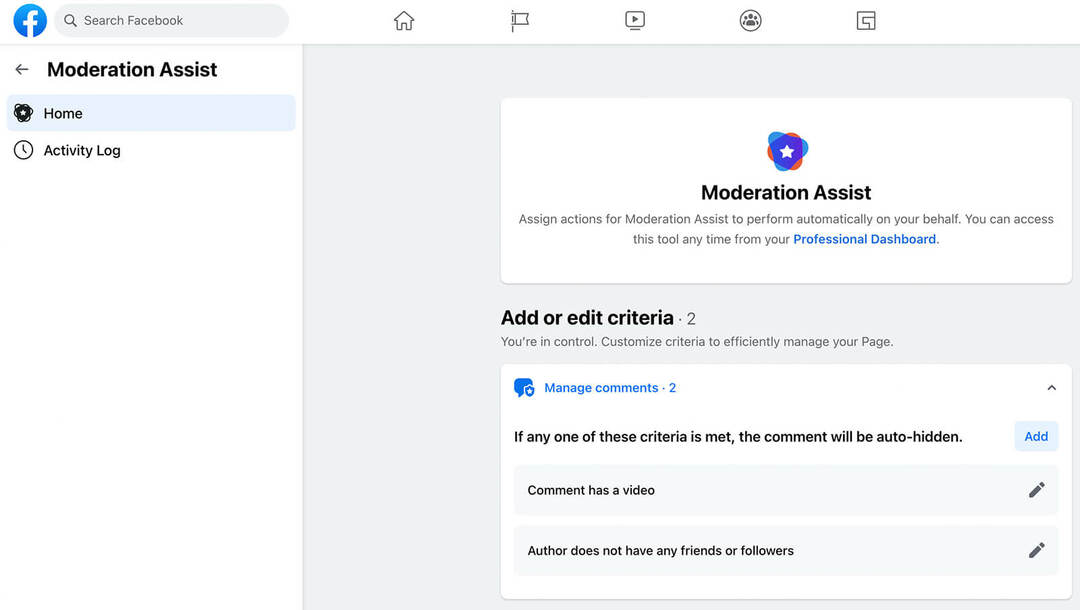
Automaticky přejít od komentáře ke zprávě
Efektivní moderování vyžaduje víc než jen ujistit se, že jste skryli komentáře, které jsou nevhodné. Pokud vaše stránka obdrží mnoho komentářů, které vyžadují soukromé zprávy, zvažte automatizaci procesu v sadě Business Suite.
Otevřete doručenou poštu své stránky a v pravém horním rohu klikněte na Automatizace. Najděte Komentář ke zprávě v seznamu automatizací a kliknutím na Upravit upravte nastavení. Pamatujte, že na komentáře nemůžete automaticky odpovídat veřejně, takže odpověď zprávou je nejlepší volbou.
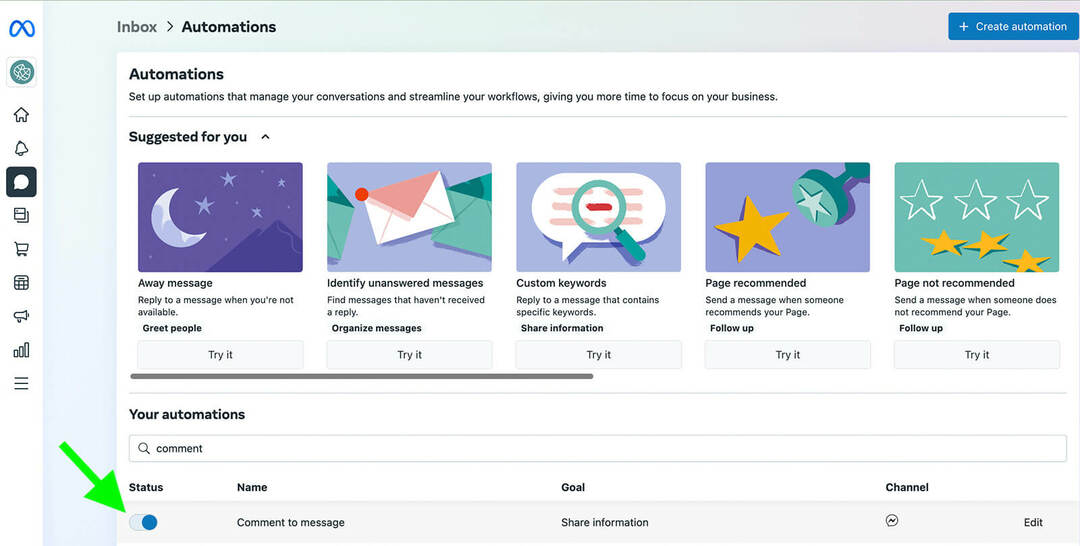
Řekněme například, že dostáváte mnoho otázek o tom, kde koupit vaše produkty nebo kolik stojí. Můžete si nastavit jednoduchého chatbota, který posílá relevantní informace v DM a využívá Messenger marketing.
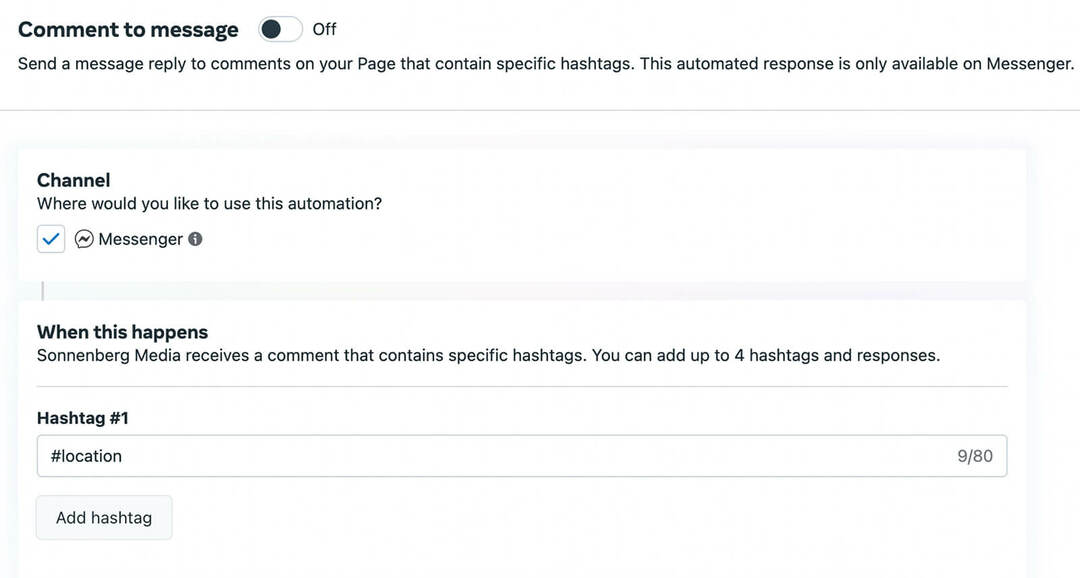
Začněte přidáním relevantního hashtagu. Poté napište zprávu s informacemi, které chcete sdílet. Můžete přidat tlačítka, odkazy a emotikony. Zprávu můžete také přizpůsobit tak, aby obsahovala jména komentujících. Uložte automatizaci a zapněte ji, abyste ji mohli používat k moderování komentářů.
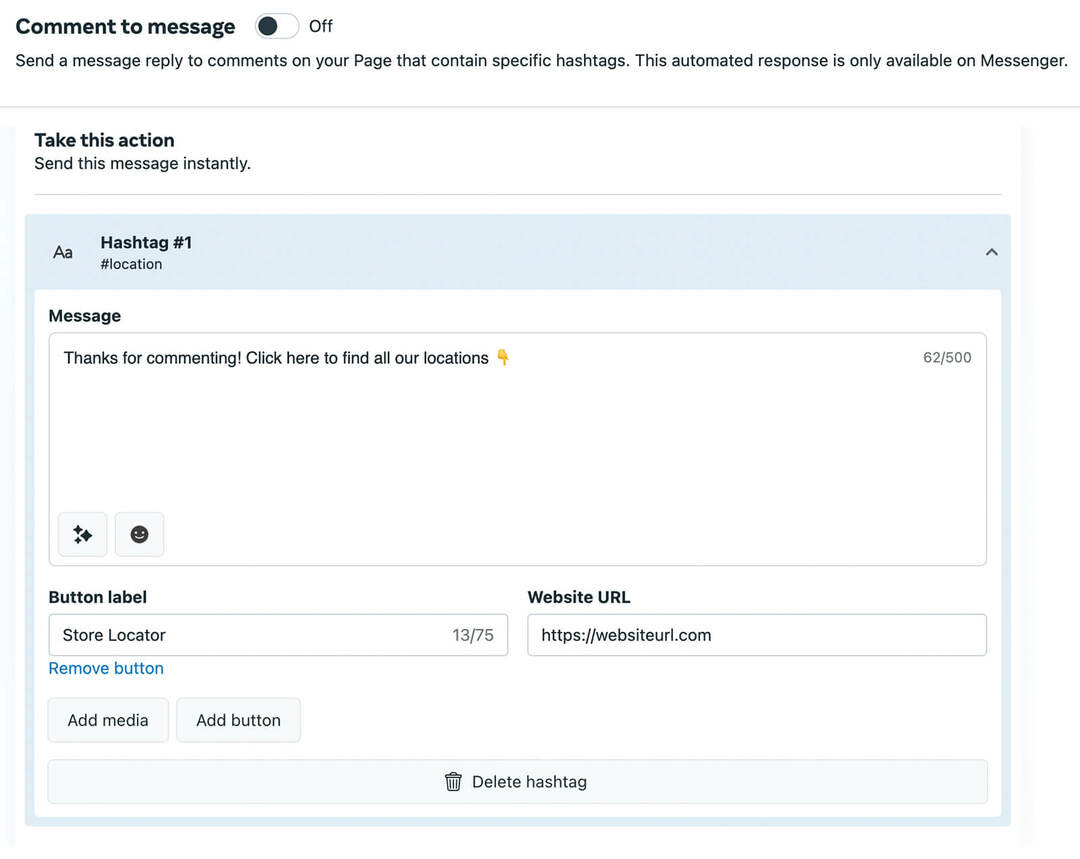
#3: Meta nástroje pro moderování komentářů k reklamám na Facebooku
Moderování komentářů k reklamám na Facebooku může být složité. Na jedné straně může pozitivní zapojení zlepšit zobrazování reklam. To také dává vaší značce šanci předvést svou osobnost. Ale na druhou stranu mohou negativní komentáře ohrozit pověst vaší značky a vyděsit zákazníky.
Vzhledem k tomu, že Meta neumožňuje inzerentům úplně vypnout komentáře k reklamám, je důležité neustále sledovat zapojení reklam. Naštěstí můžete ke správě komentářů k reklamám použít mnoho nástrojů pro moderování stránek, které jsme probrali výše.
Například všechna klíčová slova, která vaše stránka automaticky moderuje, budou skryta i v komentářích k vašim reklamám. Totéž platí pro nastavení filtru vulgárních výrazů na vaší stránce – vztahují se také na komentáře reklam.
Chcete-li zkontrolovat komentáře k reklamám na Facebooku a odpovědět na ně, použijte Business Suite. Stejně jako komentáře k organickým příspěvkům vám komentáře k reklamám dávají možnost skrýt nebo odstranit podle potřeby.
V extrémních situacích můžete také zakázat uživatelům přístup na svou stránku, což může být nezbytné, pokud opakovaně přidávají negativní nebo urážlivé komentáře k vašim reklamám. Chcete-li uživatelům zablokovat používání klasických stránek, otevřete Nastavení stránky a vyberte kartu Lidé a další stránky. Z rozbalovací nabídky vyberte Zakázané osoby a stránky a zadejte osobu, kterou chcete zablokovat.
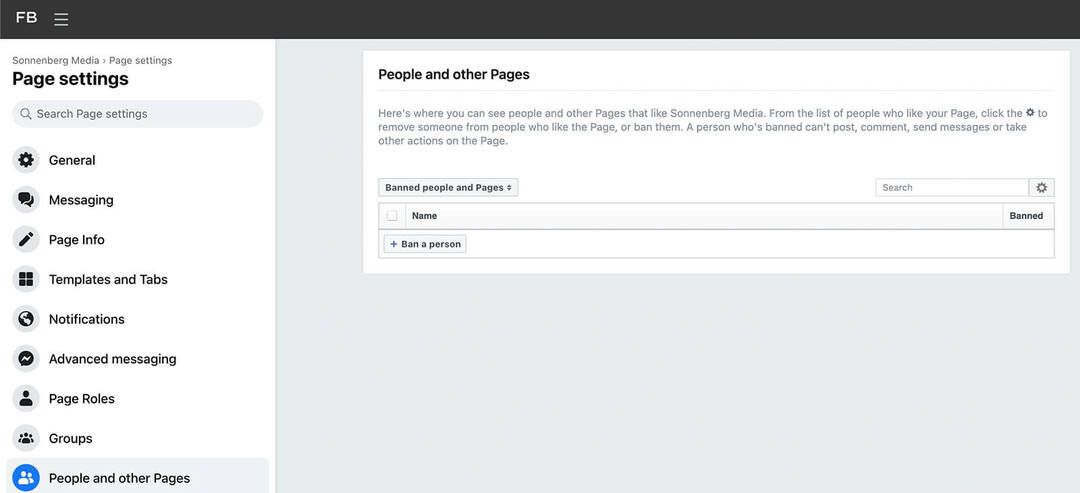
Chcete-li uživatelům zablokovat přístup na stránku pomocí nových stránek, přejděte do Nastavení, klikněte na Soukromí a poté otevřete kartu Blokování. Zde můžete zadat uživatele, stránky a aplikace, které chcete na své stránce zablokovat.
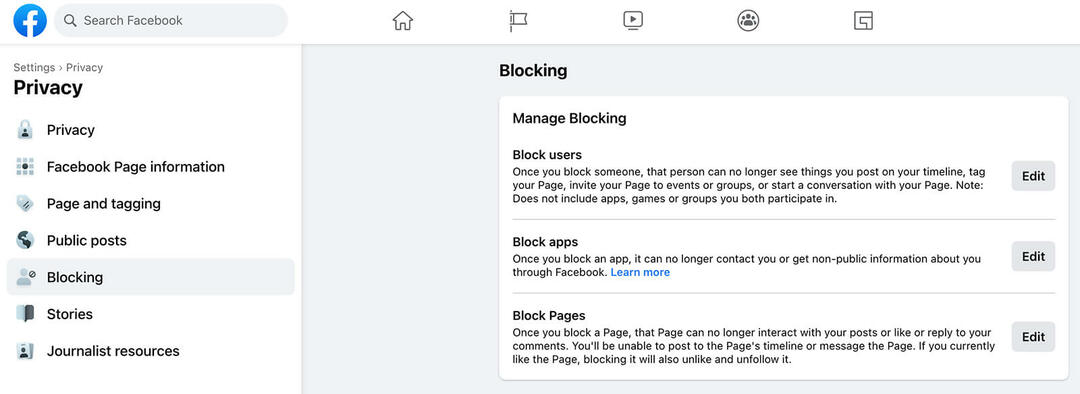
#4: Meta nástroje pro moderování živých komentářů na Facebooku
Moderování komentářů během Facebook Live může být obzvláště náročné, zvláště pokud událost řídíte sami. Než začnete živě, upravte nastavení komentářů v nástroji Live Producer. V levé nabídce otevřete nabídku Nastavení a vyberte Komentáře.
Poté vyberte nastavení, které s největší pravděpodobností povede k pozitivnímu přímému přenosu. Použijte své minulé životní zkušenosti jako vodítko pro svůj přístup. Můžete například omezit komentáře od nových uživatelů nebo lidí, kteří vaši stránku nesledují. Můžete také zabránit uživatelům, aby komentovali častěji než každých 10 sekund.
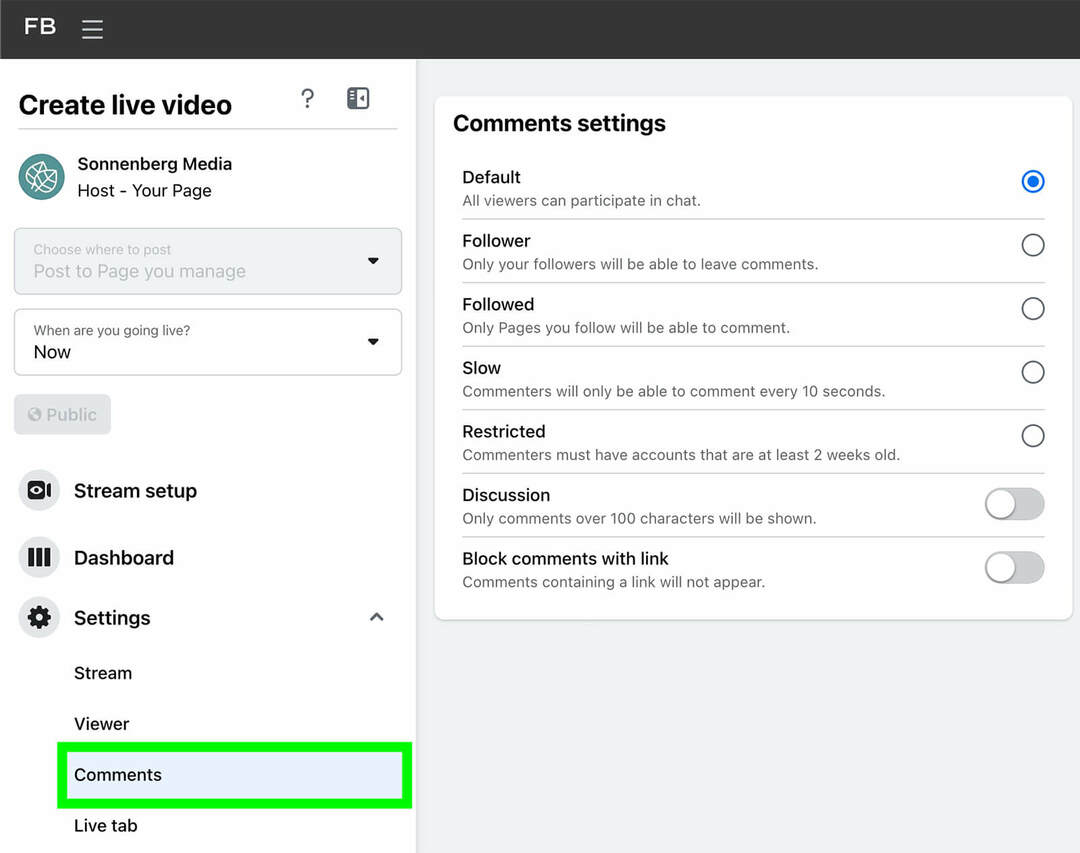
Bez ohledu na to, jaké nastavení zvolíte, můžete se rozhodnout blokovat komentáře obsahující odkaz. Výběrem tohoto nastavení můžete zabránit tomu, aby se ostatní uživatelé nebo stránky propagovali nebo spamovali váš přímý přenos.
Závěr
Pozitivní, promyšlené a dobře míněné zapojení může být neuvěřitelně užitečné pro růst facebookových stránek a budování komunity. Pomocí těchto nativních nástrojů Meta můžete odstranit negativní zapojení ze své obchodní stránky a ušetřit čas při kontrole příspěvků a komentářů.
Zajímá vás NFT, DAO a Web3?
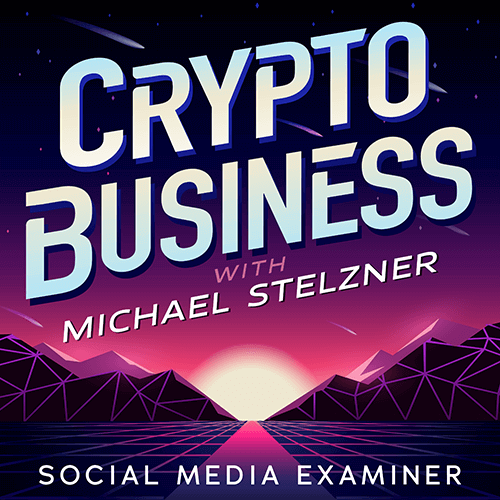
Sledujte podcast Crypto Business a zjistěte, jak NFT, sociální tokeny, DAO (a mnoho dalšího) ovlivní vaše podnikání v blízké budoucnosti.
Hostitel Michael Stelzner každý pátek vede rozhovory s předními odborníky v oboru o tom, co právě teď ve Web3 funguje a co můžete očekávat v budoucnu, abyste mohli připravit svůj podnik na posun, i když jste totální nováček.
SLEDUJTE PŘEDSTAVENÍ

